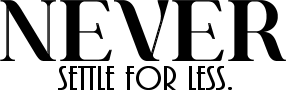


Meine Tutoriale werden hier getestet und registriert

Dieses Tutorialübersetzung wurde mit PSP 2020 erstellt,
kann aber mit jeder anderen PSP Version nachgearbeitet werden,
evtl. sind die Dinge aber anders benannt oder an anderer
Stelle zu finden.
|
INFO!! 1. Ab der PSP Version X3(13) bis zur Version X6(16) ist horizontal spiegeln jetzt vertikal spiegeln und vertikal spiegeln jetzt horizontal spiegeln 2. Ab Version X7 gibt es nun auch wieder die Option auf die andere Seite zu spiegelnBild - Spiegeln - Horizontal spiegeln oder Vertikal spiegeln nicht zu verwechseln mit Bild - Horizontal spiegeln - Horizontal oder Vertikal ab Version 2020 heißt es Bild - Drehen - Horizontal drehen oder Vertikal drehen
Wer allerdings die unter Punkt 1 genannten Versionen hat sollte sich die Skripte dafür in den Ordner Skripte (eingeschränkt) speichern Die Skripte kannst du dir downloaden indem du auf das Wort Skripte klickst Wenn du dann die jeweiligen Skripte anwendest wird auch wieder so gespiegelt wie du es von älteren Versionen kennst Aber Achtung!!! Wenn im Tut z.B Spiegeln - Horizontal spiegeln steht, musst du mit dem vertikal spiegeln Skript arbeiten und umgekehrt solltest du sonst noch Fragen haben schreib mir eine e-mail |
Achtung Änderungen in PSP 2020 beim Mischmodus

Das Copyright des ins deutsche PSP übersetzten Tutorials
liegt bei mir sternchen06/A.Brede-Lotz
Das Tutorial darf nicht kopiert oder auf anderen Seiten zum Download angeboten werden.
Das Original Tutorial ist von Estela Fonseca
Obrigado Estela como eu posso traduzir seus tutoriais para o alemão
Du findest es hier
Weitere Tutorials und AI Tuben findest du hier:
Du benötigst:
Dein PSP
eine Copysafe Tube
Meine ist AI generiert
eine Dekotube (Blumen)meine aus Bild 2 ist AI generiert
Das Material aus der Materialkiste

Entpacke das Material an einem Ort deiner Wahl
Die Sel Datei verknüpfe mit deinem PSP
PLUGINS:
Simple - Blintz und Top Left Mirror
Graphics Plus - Vertical Mirror und Cross Shadow
FARBEN Original:
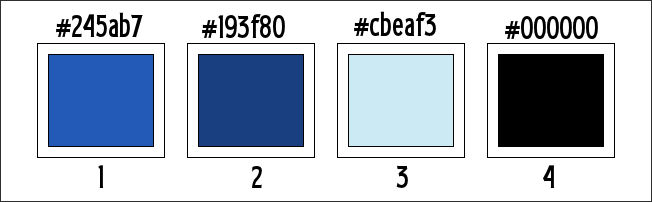
MEINE FARBEN für Bild 2:
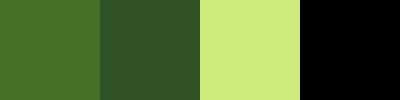
Erstelle eine eigene Farbpalette wenn du andere Farben verwendest
*1*
Öffne eine neue transparente Leinwand 950 x 650 px
Auswahl - Alle auswählen
Nutze für den HG bitte das Bild aus dem Material
*2*
Öffne und kopiere "Grafico-Floral"
Bearbeiten - In eine Auswahl einfügen
Auswahl aufheben
Wenn du andere Farben nutzt - färbe das Bild nun ein
Effekte - Fotoeffekte - Film und Filter - Dichte: 50
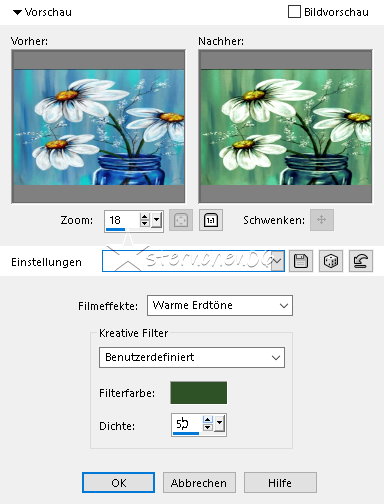
Einstellen - Farbton und Sättigung - Resonanz
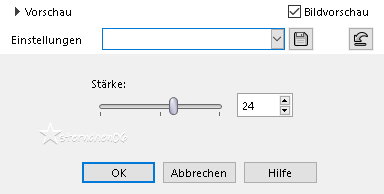
*3*
Effekte - Bildeffekte - Nahtloses Kacheln - Standard

Einstellen - Unschärfe - Gaußsche Unschärfe - Radius: 25
*4*
Ebene duplizieren
Effekte - Textureffekte - Antikes Mosaik
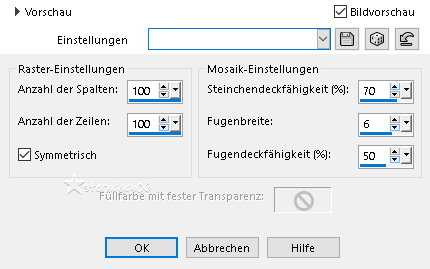
Ebenen - Anordnen - Nach unten verschieben
*5*
Aktiviere im EM die oberste Ebene (Raster 1)
Effekte - Plugins - Simple - Blintz
Effekte - Plugins - Graphics Plus - Vertical Mirror
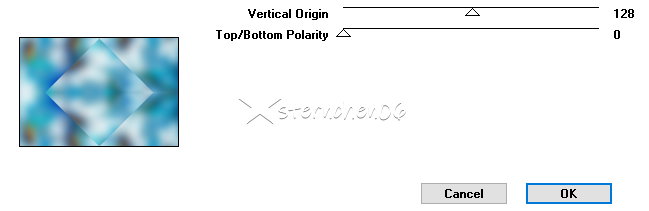
Effekte - Bildeffekte - Nahtloses Kacheln
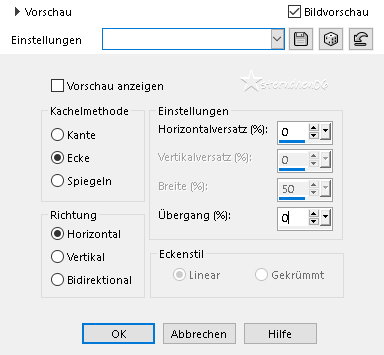
*6*
Effekte - Plugins - Simple - Top Left Mirror
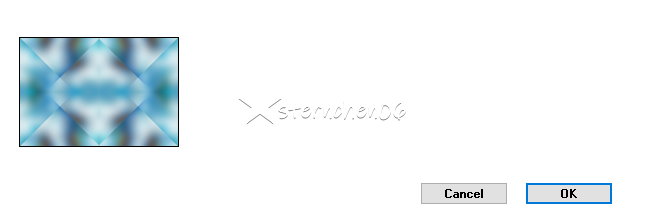
Effekte - Geometrieeffekte - Horizontalperspective
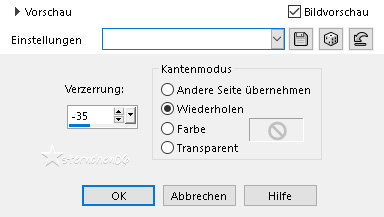
Wiederhole den Effekt
Mischmodus der Ebene: Hartes Licht
*7*
Auswahl - Auswahl laden/speichern - Auswahl aus Datei...
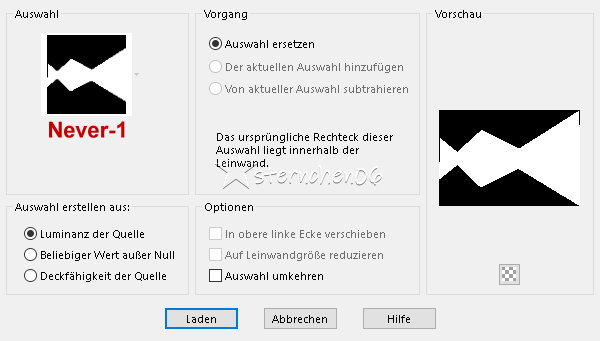
LADEN
Effekte - Textureffekte - Jalousie
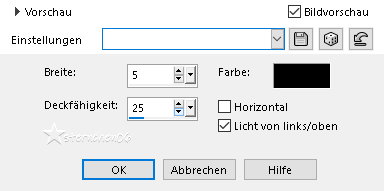
Auswahl - Ändern - Auswahlrahmen auswählen
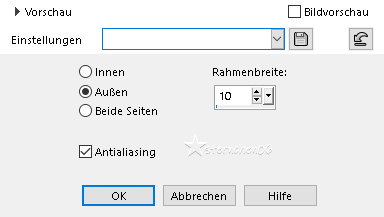
Neue Rasterebene
Fülle die Auswahl mit weiß
Auswahl aufheben
Zusammenführen - Nach unten zusammenfassen
*8*
Effekte - Bildeffekte - Nahtloses Kacheln - Standard

Effekte - Reflexionseffekte - Spiegelrotation
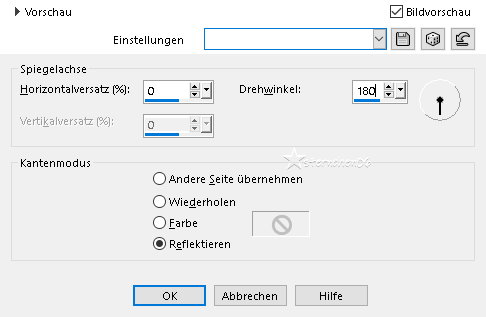
*9*
Neue Rasterebene
Fülle die Ebene mit weiß
Öffne die Maske "EF-Mask_Never"
Deine Leinwand ist aktiv
Ebenen - Neue Maskenebene - Aus Bild
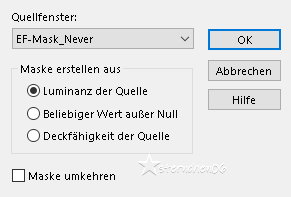
Ebene duplizieren
Zusammenführen - Gruppe zusammenfassen
Effekte - 3D Effekte - Schlagschatten - Farbe 1
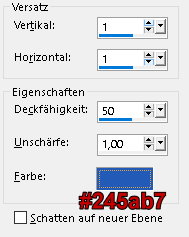
Deckkraft der Ebene: 71%
*10*
Öffne und kopiere "EF-Never_Deco_1"
als neue Ebene in deine Leinwand einfügen
Öffne und kopiere "EF-Never_Deco_2"
bei Bedarf einfärben wie oben beschrieben
Zusammenführen - Nach unten zusammenfassen
Öffne deine Dekotube - Credit entfernen falls vorhanden
Bearbeiten - Kopieren
Als neue Ebene in deine Leinwand einfügen - Größe anpassen - orientiere dich an meinem fertigen Bild
Objekte - Ausrichten - Unten
Objekte - Ausrichten - Rechts
Effekte - 3D Effekte - Schlagschatten - Farbe 1

*11*
Bild - Rand hinzufügen - symmetrisch
10 px - weiß
1 px - Farbe 1
10 px - weiß
35 px - Farbe 2
Aktiviere den Zauberstab (Toleranz und Randschärfe 0)
klicke in den letzten Rand
Effekte - Plugins - Graphics Plus - Cross Shadow - Standard
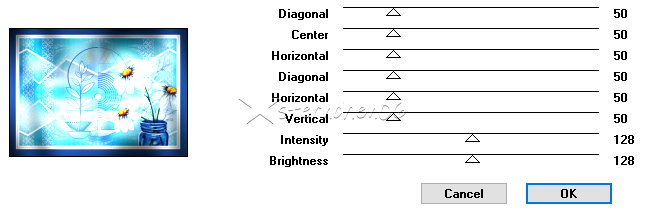
Auswahl aufheben
*12*
Öffne deine Haupttube - Credit entfernen
Bearbeiten - Kopieren
Als neue Ebene in deine Leinwand einfügen
Größe der Tube anpassen - orientiere dich an meinem fertigen Bild
Drücke Taste K
Drücke Taste M zum Abwählen
*13*
Öffne und kopiere "EF-Never_Texto"
Als neue Ebene in deine Leinwand einfügen
Platziere den Text oben rechts
Effekte - 3D Effekte - Schlagschatten
1 - 1 - 100 - 1 - Farbe 3
wiederhole den Schlagschatten
1 - 1 - 100 - 1 - Farbe 2
Mischmodus der Ebene: Hartes Licht
*14*
Alles zusammenfassen
Ändere die Bildgröße für mich auf 900 px
schreibe den Credit für die Tube sowie deine Signatur auf das Bild
Alles zusammenfassen und als jpg oder png speichern
Tutorialübersetzung by sternchen06 #Mai 2025



